マイクロビット(Micro:bit)にDS18B20温度センサを接続し、MBLのように活用できます。
締結されたセンサーがない場合、マイクロビット内蔵温度計の値が出力されます。
 お湯と冷たい水の熱平衡実験
お湯と冷たい水の熱平衡実験センサーはP1またはP2ポートに接続します。センサーを接続する方法はさまざまですが、導線の色だけを合わせて接続するだけです。
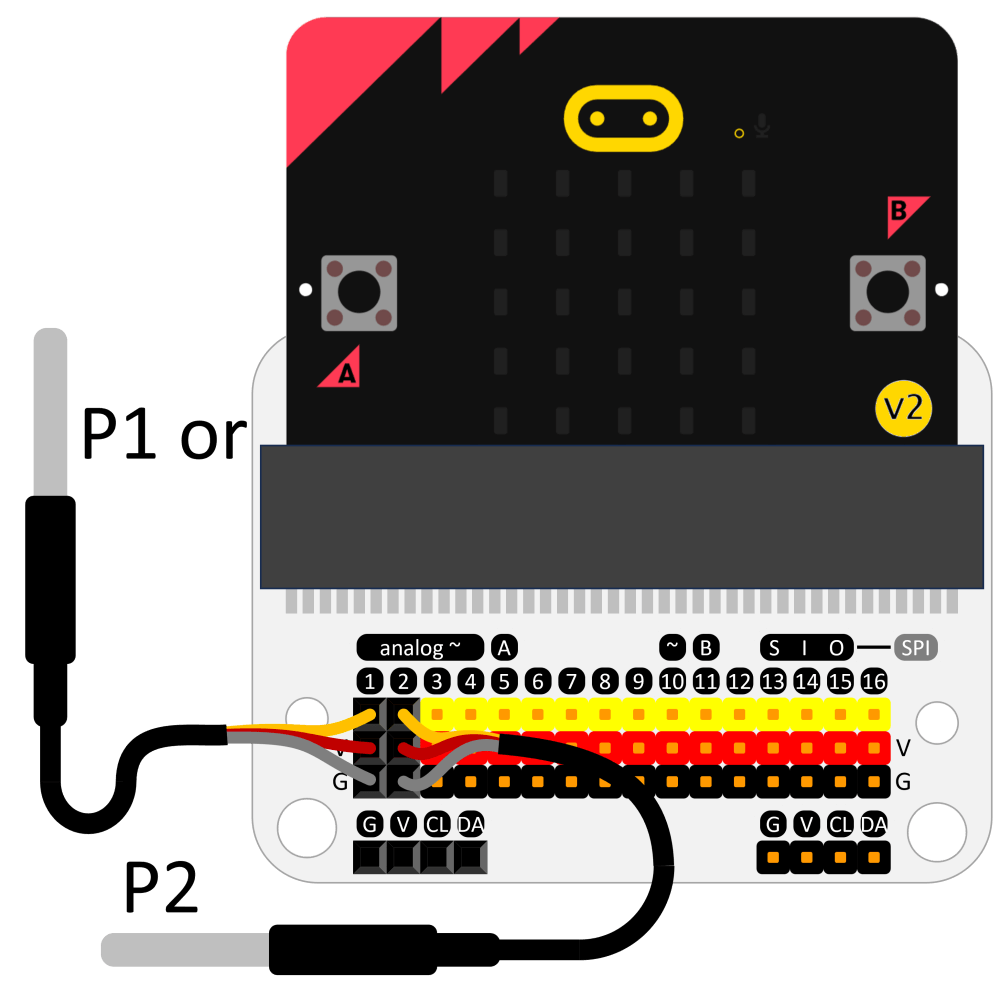
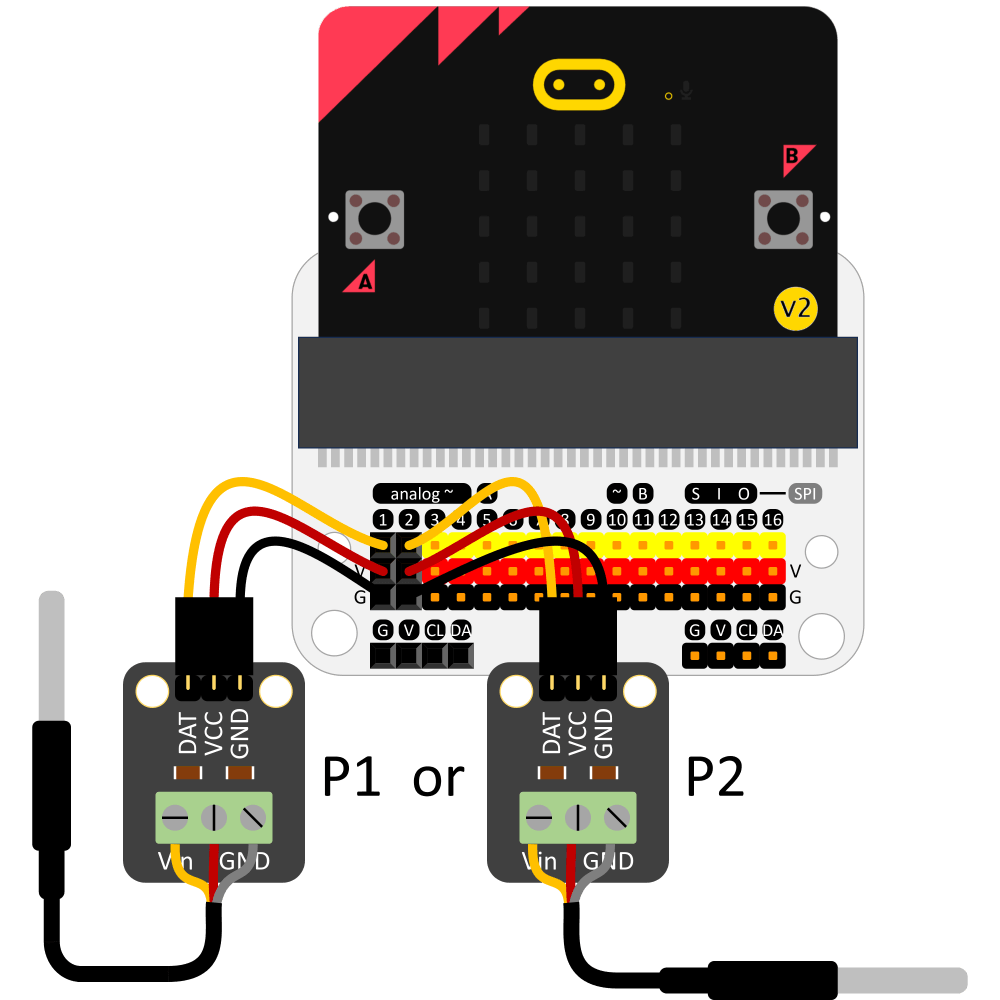
以下のようにJavalab MBLフレームを適用すると、使いやすくなります。
フレームは3Dプリンターに直接出力してください。 ( 関連リンク )
- Micro:bitはv2.00以上の製品でのみ動作します。
- なるべくクロムブラウザで接続してください。 SNS(Facebookなど)のアプリ内ブラウザでは機能しない可能性があります。
- Bluetooth対応のPCやAndroidデバイスで動作します。 Appleデバイスでの動作は保証されません。
- このアプリはCPUリソースを大量に消費します。 スマートデバイスのCPU性能が十分に良いことを確認してください。
- 初めて使用する場合は、マイクロビットにファームウェアをインストールする必要があります。
- PCとMicro:bitをUSBケーブルで接続します。
- ファイルエクスプローラにMICROBITドライブが作成されていることを確認してください。
- 「ファームウェアのダウンロード」リンクをクリックしてマイクロビットにインストールしてください。ファイルを入れるだけで済むので、「makecode.microbit.org」にアクセスする必要はありません。
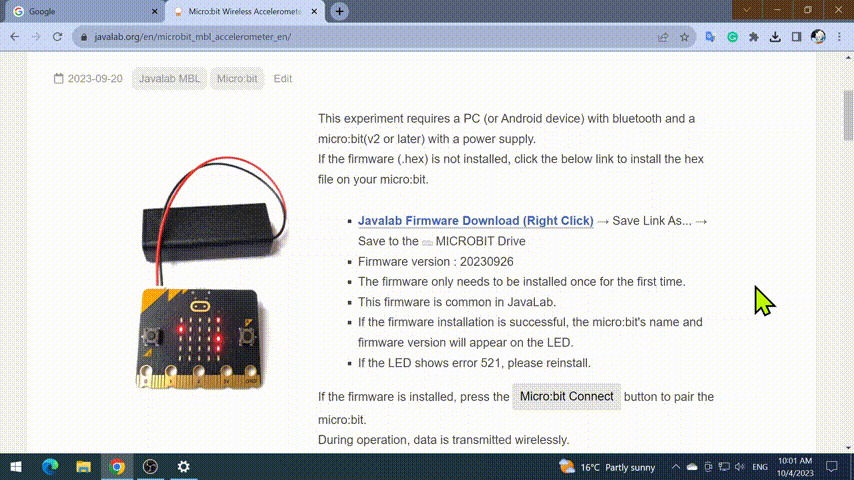
- マイクロビットとの接続が成功すると、マイクロビットのLEDに「t」(Temperature)が表示されます。
- 接続がうまくいかない場合は、マイクロビットを完全にオフにしてから再びオンにするか、背面のリセットボタンをクリックしてください。
